Visualización de operaciones intercompañía
Una vez cargados o creados manualmente los detalles de la operación, podrá ver la lista de operaciones en la página Administrar intercompañía. Se pueden cambiar las selecciones de entidad y de contrapartida y se pueden seleccionar otros criterios para filtrar la lista de operaciones.
Se selecciona un punto de vista para el que se desea ver las operaciones. El escenario y el año deben ser miembros válidos de la dimensión como se definen en la aplicación y el periodo debe ser un periodo de base de la frecuencia Escenario. La entidad debe ser una entidad base válida. Una vez seleccionado el punto de vista, el sistema muestra el detalle de operación relacionado con el punto de vista seleccionado.
Figura 10-1 Ejemplo de operaciones en Administrar operaciones intercompañía
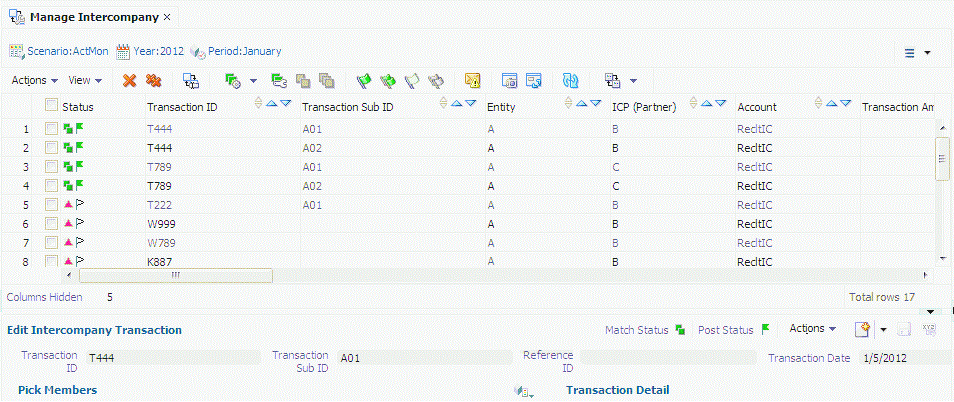
Además de los detalles de operación que se introducen, la lista de operaciones muestra la información generada por el sistema acerca de la operación, que no puede cambiarse en forma manual. Por ejemplo, muestra el estado de coincidencia, el estado de contabilización, el código de coincidencia, el ID del último usuario que modificó la operación y la fecha y la hora en que la operación se modificó por última vez. Las operaciones coincidentes se indican con cuadros dobles de color verde y las operaciones contabilizadas, con una bandera verde en la columna Estado. Las operaciones de coincidencia incorrecta se indican con un triángulo rojo.
Para ver las operaciones intercompañía:
-
Seleccione Consolidación, Intercompañía y, a continuación, Administrar.
-
En la barra de punto de vista, seleccione un escenario, un año y un periodo.
-
Opcional: para filtrar la lista de operaciones, seleccione columnas y filas.
Selección de una entidad y una contrapartida
Una aplicación puede tener varias operaciones para una combinación de escenario/año/periodo. Se puede filtrar la lista de operaciones que se desean visualizar seleccionando sólo las operaciones de la entidad y de la contrapartida que se desean ver.
Se pueden usar los cuadros de texto Entidad y Contrapartida para introducir manualmente los nombres de miembros que se desean ver, o se pueden examinar y seleccionar los miembros desde el cuadro de diálogo Selección de miembros. Se pueden seleccionar varios miembros si se separan con un punto y coma (;). También se pueden seleccionar listas de miembros.
Si no se selecciona ningún miembro para la entidad y la contrapartida, el sistema muestra operaciones para todas las entidades y contrapartidas.
Visualización de las columnas de las operaciones
Se pueden seleccionar las columnas que se desea ver en la lista de operaciones. Se pueden ordenar las columnas en forma ascendente o descendente o seleccionar sin clasificación. Por ejemplo, si se desean ver todas las operaciones contabilizadas en la parte superior de la lista, se puede ordenar el estado de contabilización en orden descendente.
Para seleccionar las columnas de operaciones que se desean mostrar:
-
Seleccione Consolidación, Intercompañía y, a continuación, Administrar.
-
Seleccione Ver, a continuación, Columnas y seleccione las columnas, o bien elija Mostrar todo.
-
Opcional: para mostrar u ocultar columnas, seleccione Ver, Columnas, Administrar columnas y utilice las flechas de dirección para mover las columnas a las listas Columnas ocultas o Columnas visibles; a continuación, haga clic en Aceptar.
-
Opcional: para reordenar columnas, seleccione Ver y, a continuación, Reordenar columnas y utilice las teclas de dirección para reordenar las columnas.
-
Opcional: para cambiar el orden de clasificación de las columnas, haga clic en los iconos de cabecera y seleccione una opción:
-
Ascendente
-
Descendente
-
Sin clasificar
-
-
Para mostrar la etiqueta de dimensión, la descripción correspondiente, o ambas cosas, expanda Opciones de visualización en el panel derecho; a continuación, en Opciones de dimensión, elija una dimensión y seleccione Etiqueta, Descripción o Ambos.
-
Para guardar la configuración de las columnas, haga clic en Guardar configuración actual.
Sugerencia:
Para restablecer la configuración al estado en el que se guardó por última vez, haga clic en Restablecer configuración.
Visualización de las filas de las operaciones
Se pueden seleccionar las filas que se desean mostrar en la lista de operaciones y filtrar la lista de operaciones. Se pueden mostrar operaciones de entidad, operaciones de contrapartida o ambas.
Se pueden mostrar sólo las operaciones intercompañía para una entidad y contrapartida específicas o se pueden mostrar también las operaciones correspondientes de la contrapartida con la entidad. Por ejemplo, si selecciona sólo las operaciones de la entidad A con la contrapartida B en las selecciones de entidad y contrapartida, el sistema muestra sólo las operaciones que la entidad A tiene con la contrapartida B. Sin embargo, para ver las operaciones correspondientes para la Entidad B con la Contrapartida A, se puede seleccionar incluir las Operaciones de entidad y las Operaciones de contrapartida.
Se puede utilizar el signo de porcentaje (%) como un comodín en los siguientes campos marcados con un asterisco (*): ID de operación, ID secundario de operación, ID de referencia y Código de coincidencia; o se puede dejar el cuadro de texto en blanco para evitar el filtrado. La configuración de las filas se guarda al cerrar la sesión.
Si no se especifica ningún filtro de fila, el sistema muestra todas las filas de las operaciones.
Nota:
Según la configuración de la base de datos, es posible que los cuadros de texto distingan mayúsculas de minúsculas. Por ejemplo, el filtrado con "testgroup" podría ofrecer resultados diferentes que el filtrado con "TestGroup".
Para seleccionar las filas de operaciones que se desean visualizar:
-
Seleccione Consolidación, Intercompañía y, a continuación, Administrar.
-
En Filtro de fila, seleccione las opciones de filtro para las filas:
-
Para Entidad, utilice la entidad predeterminada, introduzca una entidad o haga clic en Examinar y seleccione un miembro.
-
Para Contrapartida, utilice la entidad de contrapartida predeterminada, introduzca una entidad de contrapartida o haga clic en Examinar y seleccione un miembro.
-
Si elige mostrar operaciones de entidad, para Cuenta y personalizaciones de entidad, introduzca una cuenta o haga clic en Examinar y seleccione una cuenta.
-
Si elige mostrar operaciones de contrapartida, en Cuenta y personalizaciones de contrapartida, introduzca una cuenta de contrapartida o haga clic en Examinar y seleccione una cuenta.
-
Opcional: filtre las filas por ID o deje el campo en blanco para mostrarlo todo:
-
ID de operación
-
ID secundario de operación
-
ID de referencia
-
-
Opcional: filtre las filas por criterios de operación o deje el campo en blanco para mostrarlo todo:
-
Cantidad desde y Hasta
-
Fecha de inicio y Fecha de finalización
-
Código de razón
-
Código de coincidencia
-
Moneda de operación
-
-
-
En Mostrar, seleccione Operaciones de entidad, Operaciones de contrapartida o ambas.
-
En Incluir, seleccione una o más opciones: Coincidente, No coincidente, Coincidencia incorrecta, Contabilizado o No contabilizado.
-
ExpandaOpciones de visualización y en Factor de escala, seleccione un valor o use el valor predeterminado.
-
En Reemplazo de decimales, seleccione un valor entre 0 y 6, o utilice el valor predeterminado.
-
En Moneda común, seleccione una moneda.
-
Para las dimensiones, en Opciones de dimensión seleccione las opciones de visualización Etiqueta, Descripción o Ambos.